liquivid Video Improve是一款视频处理软件,它可以帮助用户们将导入的图片和视频进行快速处理,删除水印,修复曝光点等处理,让视频画面显示的更加精致,因此适合一些需要对图片和视频进行后期处理的工作人员使用。
软件功能
1.一键式获得更好的视频和照片
“视频改进”是一种易于学习的视频和照片编辑器:它使您的捕获内容更清晰,更吸引人并且总体上更好,因此您和您的观众观看时会更有趣。剪切和合并视频和照片,添加音乐并使颜色流行非常容易。
2.Liquivid预设库(新)
我们的在线免费预置库可为您的视频和照片提供专业外观。只需从软件中下载并应用它们即可!预设包括对曝光,色彩和清晰度的调整,甚至包括倾斜移位和效果滤镜。如果愿意,您可以进一步调整这些调整并根据它们创建自己的预设。

3.曝光,白平衡,对比度和色彩
提高对比度和饱和度,使视频和照片更加生动。设置白平衡可使您的拍摄看起来更温暖或更冷,或者给它们添加色彩。调整阴影和高光的亮度和颜色,并添加渐晕。
4.倾斜移位
倾斜移位滤镜可为您带来独特的外观,从而产生选择性的模糊效果。它也可以用来创建“微型效果”,使真实的风景看起来像微型玩具。
5.更改播放速度
更改视频的播放速度:许多运动摄像机可以60fps或更高的速度录制视频。但是,要在观看剪辑时获得慢动作效果,必须首先更改帧频。liquivid可让您加快或放慢视频播放速度。
操作说明
1、解压软件并安装,安装完成之后启动软件并单击中间的按钮添加视频或者图片到软件中。
2、完成添加之后,您可以在左上角切换处理模式,左侧是快速处理模式,就是当前的界面,右侧是专业模式。
3、切换到转换模式中,用户可以直观的在此面板中处理视频或者图片。
4、可以在图片底部调整图像的显示效果。
5、在软件右侧选择需要进行的操作,勾选对应的调整功能后,右侧的编辑面板会有所改变。
6、如选择向如图片中添加模糊效果,您可以调整效果的界限,然后调整效果的透明程度。
7、在软件的右侧您可以使用预设效果,没有预设效果可以点击“NEW”创建预设。
8、在此面板中选择您需要处理的预设方案,它会默认选择当前用户调整的方案,因此我们直接单击OK即可。
9、然后在处理相似的图像时,您只需要在右下单击一下预设效果,图像就会发生改变。
10、在处理图像的过程中如果想要重新编辑图像,您可以单击此按钮还原图像。
11、通过撤销恢复功能可以将您的操作还原到上一步或者下一步。
12、在软件右上方可以打开设置面板,您可以在设置面板中按照自己的需求和习惯设置软件功能。
13、最后处理完成后,点击右下保存图标,选择一个路径就可以保存图像或者视频了。
更新日志
1.修复已知bug
2.优化操作体验
-
4 万兴神剪手10
装机必备软件
















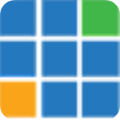















网友评论